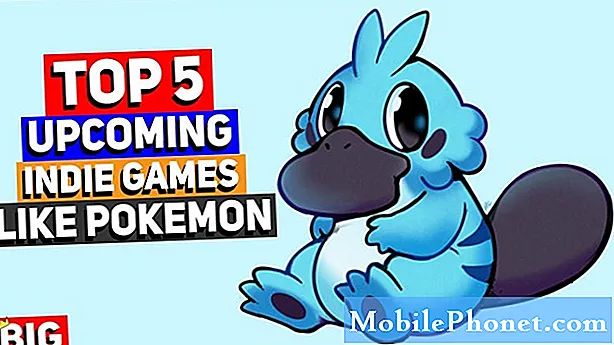Innhold
- Samsung Galaxy S7-skjermen er svart og vibrerer fortsatt for varsler
- Samsung Galaxy S7 Edge-skjermen er svart, men varslingen fungerer
- Samsung Galaxy S7 Edge-skjermen vil ikke svare etter oppdateringen
- Forstå hvorfor en premiumtelefon som en #Samsung Galaxy S7 (# GalaxyS7) lider av et såkalt "svart skjermbilde" og lær hva du må gjøre hvis et slikt problem skjer med deg.
- Lær hvordan du feilsøker telefonen din, til tross for at den har en svart skjerm, vibrerer den fortsatt som om den varsler eiermeldingene kom inn.
- Vet hva du skal gjøre hvis telefonen har en svart skjerm, men varselet fortsatt fungerer når meldinger kommer inn. Problemet oppsto angivelig etter Nougat-oppdateringen.
- Lær hvordan du feilsøker telefonen som ikke lenger svarer etter oppdateringen.

Det kan bare skyldes et systemkrasj på grunn av krasj av apper og andre tjenester, eller det kan være et tegn på at telefonen lider av et komplisert firmwareproblem. Feilsøking er nøkkelen til å vite årsaken og lære løsningen, og når det er sagt, her er hva du må gjøre:
Trinn 1: La telefonen lade, bruk den originale laderen
Det er viktig at du har den originale laderen med deg. Koble laderen til stikkontakten, og koble deretter telefonen til å se om den reagerer når strøm begynner å strømme gjennom kretsene. Telefonen skal lade, ellers ser vi kanskje på et mulig maskinvareproblem, selv om det også er en mulighet for at det bare er et problem med laderen eller USB-kabelen.
Nyttige innlegg
- Slik løser du en Samsung Galaxy S7 som ikke lades og andre ladeproblemer
- Slik løser du ladeproblemer på Samsung Galaxy S7 Edge [Feilsøkingsveiledning]
- Løs Samsung Galaxy S7 Edge som ikke lades ved hjelp av laderen, andre strømproblemer
Forutsatt at telefonen lades når den er koblet til, la den være i 10 minutter slik at den på en eller annen måte skyver nok energi inn i batteriet for å slå på komponentene. Etter det, prøv å slå på telefonen.
Trinn 2: Utfør prosedyren for tvungen omstart
Det er mulig at systemet krasjet etter en oppdatering eller av andre årsaker. Så før vi fortsetter med feilsøking og antar at telefonen faktisk er ladet når du koblet den til, trykker du og holder nede Volum ned-knappen og av / på-knappen i 10 til 15 sekunder. Hvis problemet skyldes mindre fastvareproblemer, bør telefonen starte på nytt. Men hvis telefonen fortsatt nekter å slå på, gå videre til neste trinn.
RELATERTE POSTER
- Slik løser du Samsung Galaxy S7 Edge som ikke slås på [Feilsøkingsveiledning]
- Slik feilsøker du Samsung Galaxy S7 som ikke slås på [Steg-for-trinn-guide]
- Slik løser du Samsung Galaxy S7 som ikke slås på etter at du har fjernet en app og andre problemer [Feilsøkingsveiledning]
- Hvordan fikse Samsung Galaxy S7 som ikke slås på etter en oppdatering og med en skjerm som forblir svart [Feilsøkingsveiledning]
Trinn 3: Prøv å starte enheten din i sikkermodus
Det er mulig at noen av de nedlastede appene dine forårsaker problemet, og i så fall er det bedre at du prøver å starte enheten i sikker modus for midlertidig å deaktivere alle tredjepartsapper. Hvis telefonen starter opp i denne modusen, er problemet allerede løst siden enheten startet opp, men det betyr ikke at arbeidet ditt stopper her. Du må fortsatt finne appene som forårsaker problemet og avinstallere dem. Uansett, her starter du opp telefonen i sikker modus:
- Slå av Galaxy S7 Edge.
- Trykk og hold inne av / på-knappen.
- Når 'Samsung Galaxy S7 Edge' -logoen vises, slipper du av / på-tasten og holder inne Volum ned-knappen umiddelbart.
- Fortsett å holde knappen til telefonen er ferdig på nytt.
- Når du ser teksten "Sikker modus" nederst til venstre på skjermen, slipper du Volum ned-knappen.
Og dette er hvordan du avinstallerer mistenkte apper ...
- Gå til Innstillinger
- Trykk på Programmer
- Trykk på Programbehandling
- Forsikre deg om at du er i 'Nedlastet fane', den viser alle installerte apper. MERK:(Det er opp til deg hvilken app du vil fjerne, hvis du til slutt kan installere den hvis den er feil)
- Trykk på den valgte appen for å fjerne
- Trykk på tøm bufferen
- Trykk på Fjern data
- Trykk på Avinstaller
Trinn 4: Forsøk å starte opp telefonen i gjenopprettingsmodus
Hvis telefonen ikke klarte å starte opp i sikker modus, må du i dette trinnet prøve å starte den opp i gjenopprettingsmodus. Hvis det lykkes, kan du være trygg på at maskinvarekomponentene på telefonen din er i orden, ellers må du kontrollere enheten av en tekniker. Slik kommer du til gjenopprettingsmodus ...
- Trykk og hold deretter på Hjem og Volum opp-tastene, og trykk deretter på og hold inne av / på-tasten.
- Når Samsung Galaxy S7 vises på skjermen, slipper du av / på-tasten, men fortsetter å holde nede Hjem og volum opp-tastene.
- Når Android-logoen vises, kan du slippe begge tastene og la telefonen være i omtrent 30 til 60 sekunder.
På slutten av dagen, hvis du fremdeles er plaget av dette eller et annet problem etter å ha gjennomgått alle trinnene, kan du søke hjelp fra en tekniker.
Samsung Galaxy S7-skjermen er svart og vibrerer fortsatt for varsler
Problem: Skjermen på telefonen min (Samsung Galaxy S7) er svart. Ingenting dukker opp bortsett fra et glimt av noe over toppen en gang en stund. Dette skjedde etter en oppdatering. Jeg sender den inn under garantien for å bli løst, men jeg kan ikke engang se å slå av telefonen. Det vibrerer fortsatt for varsler. Hvordan kan jeg slå den av? Jeg kan ikke se å sikkerhetskopiere noe heller.
Feilsøking: Dette problemet kalles vanligvis 'svart skjerm av død', fra ordet 'død', enhetens skjerm er svart og vil ikke svare. Det oppstår for det meste når en enhet har programvareproblemer, at den ikke starter opp normalt.
Det første du bør gjøre er å tvinge omstart enheten. For å avgjøre om enheten din vil utføre prosedyren for å koble fra batteriet og starte opp normalt. Alt du trenger å gjøre er å holde nede Volum ned og Av / på-tastene sammen i 15 sekunder. Hvis det mislyktes, kan du prøve å starte det opp i gjenopprettingsmodus.
I tilfelle enheten din kunne starte opp i gjenopprettingsmodus og viste noen alternativer, anbefaler vi å gjøre hovedtilbakestillingsprosedyren med en gang. Det vil tømme alle filer og data på enheten din og bringe dem tilbake til standardinnstillinger, dette løser vanligvis problemet.
Hvis alle prosedyrene ikke løste seg, eller skjermen fortsatt er svart, kan det være et maskinvarerelatert problem, og i dette tilfellet kan du returnere enheten tilbake til produsenten. Hvis det fortsetter å vibrere for varsler, la det være, du kan ikke gjøre noe med det siden skjermen er svart. Batteriet tømmes når som helst og det stopper.
Samsung Galaxy S7 Edge-skjermen er svart, men varslingen fungerer
Problem:Før jeg mottok et varsel om at en ny oppdatering er tilgjengelig, fungerer telefonen min helt fint. Men da jeg lot telefonen være hjemme for å fullføre nedlastingen, når jeg kom hjem, er telefonens skjerm helt svart. Jeg vil vite at den er på fordi varsellyden ringer og til og med jeg trykker på låseknappen den vil ikke åpne. Og jeg husker at jeg lastet ned en oppdatering, det er muligens årsaken. Min eneste bekymring er, kan det fortsatt løses? Eller kan jeg gå tilbake til den siste versjonen jeg bruker? telefonen min er bare bra med det, ingen problemer overhodet. Takk!
Løsning: Det er mulig at enheten har et systemproblem, for det meste programvare. Du nevnte at enheten fortsatt er på og varslingslyden fungerer. Vi anbefaler at du gjør noen grunnleggende feilsøkingsprosedyrer for å begrense problemet. Du kan se trinnene ovenfor, siden problemet ditt er mye likt.
Du kan starte med å utføre en kraftstartprosedyre ved å holde inne av / på-tasten og Volum ned-tasten i omtrent 10 sekunder. Du kan føle at enheten din vibrerer, så la den være, den må starte på nytt. Hvis det ikke hjalp, følg neste prosedyre.
Hvis alt annet mislykkes, kan du ta med enheten til ditt lokale servicesenter for sjekk. Det kan være et maskinvareproblem, siden enheten fremdeles kan motta meldinger og varsler fungerer.
Samsung Galaxy S7 Edge-skjermen vil ikke svare etter oppdateringen
Problem: Hei, når Galaxy S7 Edge mottar en samtale, ringer den, men ser ikke ut til å våkne. Dette begynner å skje etter den siste oppdateringen. Hvis jeg berører skjermen, kan jeg låse opp den, men det er ingen knapper for å svare på samtalen. Jeg har også prøvd å svare med hjem-knappen, og den svarer ikke selv om den er aktivert. Jeg har lagt merke til at problemet bare oppstår når jeg er koblet til hjemmenettverket mitt via Wi-Fi. Hvis jeg slår av Wifi på telefonen, godtar den samtaler OK, og de grønne og røde knappene vises. Det godtar også samtaler OK når de er koblet til Wifi i sikker modus. Så jeg antar at dette betyr at det er en app som forårsaker problemet. Hvordan oppdager jeg hvilken app det er uten å tilbakestille fabrikken og miste alle dataene og appene mine. Arbeidet mitt for øyeblikket er å holde WiFi av og bruke dataforbindelsen i stedet, men dette er ikke ideelt. Takk Mick
Løsning: Basert på uttalelsen din, skjer ikke problemet i sikkermodus, så kan problemet åpenbart utløses av tredjepartsapper installert i systemet. Imidlertid, bortsett fra apper fra tredjeparter, er det andre faktorer som også kan ha utløst problemet. Det kan være et alvorlig programvareproblem. Men først, for å begrense problemet, kan du utføre grunnleggende feilsøkingsprosedyrer for å finne ut hva som virkelig forårsaket det.
Trinn 1: Utfør Force Reboot på telefonen
Det er tilfeller der telefonskjermen ikke svarer eller er helt svart på grunn av en systemfeil. Så, å gjøre tvungen omstart kan noen ganger hjelpe enheten tilbake til normal tilstand. Her er en enkel måte å gjøre det på:
- Trykk og hold Volum ned og Av / på-tastene sammen i 7 til 10 sekunder, og vent til enheten starter på nytt.
- Enheten vil starte opp normalt etter prosessen
Trinn 2: Start i sikkermodus
Hvis tvungen omstart ikke hjalp, kan oppstart i sikkermodus hjelpe deg med å finne den skyldige. Dette er en diagnostisk modus som vanligvis brukes til å avgjøre om problemet skyldes en tredjepartsapp. Siden enheten din kunne kjøre i denne modusen, er det neste du kan gjøre nå å finne ut hvilken app som forårsaket problemet. Prøv å huske om hvilken app du installerte før problemet skjedde, eller om du kan begynne å søke etter apper som brukes til å motta eller ringe.
Trinn 3: Tøm hurtigbufferpartisjonen på enheten
Systembuffer er en midlertidig systemfil som fastvaren bruker hver gang du starter enheten, starter apper og bruker funksjonene. Imidlertid, hvis disse filene er skadet eller skadet, kan de utløse et problem, og systemet vil begynne å krasje. Så, å tømme systembufferen kan være veldig nyttig, spesielt hvis telefonen har denne typen problemer.
- Slå av telefonen.
- Trykk og hold deretter på Hjem og Volum opp-tastene, og trykk deretter på og hold inne av / på-tasten.
- Når Samsung Galaxy S7 Edge vises på skjermen, slipper du av / på-tasten, men fortsetter å holde hjemme- og volum opp-tastene.
- Når Android-logoen vises, kan du slippe begge tastene og la telefonen være i omtrent 30 til 60 sekunder.
- Bruk Volum ned-tasten til å navigere gjennom alternativene og utheve 'tørk cache-partisjon.'
- Når du er uthevet, kan du trykke på av / på-knappen for å velge den.
- Marker nå alternativet 'Ja' ved hjelp av Volum ned-tasten, og trykk på av / på-knappen for å velge det.
- Vent til telefonen er ferdig med å tørke cachepartisjonen. Når du er ferdig, markerer du 'Start systemet på nytt nå' og trykker på av / på-tasten.
- Telefonen vil nå starte på nytt lenger enn vanlig.
Trinn 4: Ta enheten til spesialisten
Hvis alle anbefalte prosedyrer ikke løste problemet, må du kanskje ta enheten din til ditt lokale servicesenter og få teknologien til å se på det.
KOBLE TIL OSS
Vi er alltid åpne for dine problemer, spørsmål og forslag, så kontakt oss gjerne ved å fylle ut dette skjemaet. Dette er en gratis tjeneste vi tilbyr, og vi belaster deg ikke en krone for det. Men vær oppmerksom på at vi mottar hundrevis av e-poster hver dag, og det er umulig for oss å svare på hver enkelt av dem. Men vær trygg på at vi leser hver melding vi mottar. For de som vi har hjulpet, kan du spre ordet ved å dele innleggene våre til vennene dine eller ved å like Facebook- og Google+ siden eller følge oss på Twitter.